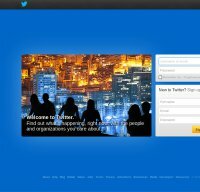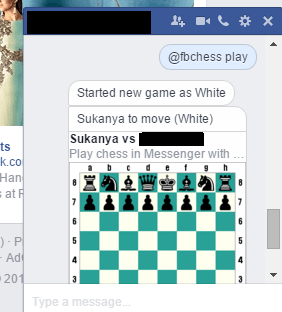See tarkvara parandab levinumad arvutivead, kaitseb teid failide kadumise, pahavara, riistvara tõrke eest ja optimeerib teie arvutit maksimaalse jõudluse saavutamiseks. Parandage arvutiprobleemid ja eemaldage viirused nüüd kolme lihtsa sammuga:
- Laadige alla Restoro arvuti parandamise tööriist mis on varustatud patenteeritud tehnoloogiatega (saadaval patent siin).
- Klõpsake nuppu Käivitage skannimine leida Windowsi probleeme, mis võivad põhjustada arvutiga probleeme.
- Klõpsake nuppu Parandage kõik arvuti turvalisust ja jõudlust mõjutavate probleemide lahendamiseks
- Restoro on alla laadinud 0 lugejaid sel kuul.
Microsoft Store'ist leitud Facebooki rakendus saab alles hiljuti suurema hulga kasutajaid. Paljud inimesed on endiselt brauserite poole pöördunud, kuigi see UWP-porti sarnane Facebooki rakendus pole üldse halb. Kui me välistame Facebooki tava selle kohustuslikuks sidumiseks Facebook Messenger.
Kokkuvõttes on rakendus kasulik ja saame seda soovitada. Sotsiaalne võrgustik meeldib aga palju häid asju
Facebook pakkumisi vähendab heli puudumine. Täpselt seda kogesid mõned kasutajad, kuna nad ei suutnud videote esitamise ajal heli taasesitada.Kuidas lahendada heliprobleeme Facebooki rakenduses Windows 10 jaoks
- Käivitage rakenduse tõrkeotsing
- Kontrollige heli- ja videodraivereid
- Lähtestage rakenduse seaded
- Installige rakendus uuesti
- Vähendage heli proovivõtusagedust
- Registreerige rakendused uuesti
1: käivitage rakenduse tõrkeotsing
Esimene asi, mida soovitame, on poerakenduste tõrkeotsingu käivitamine. See jaotises Seaded leitud sisseehitatud tõrkeotsingu tööriist peaks lahendama tavapäraseid probleeme, mis puudutavad rakendust Microsoft Store. Kui see neid ei lahenda, peaks see teile vähemalt paremini aru andma, mis heli moonutusi põhjustab.
- LOE KA: 5 parimat tarkvara Facebookis otseülekandeks
Kui te pole kindel, kust selle tõrkeotsingu leiate, toimige järgmiselt.
- Avatud Seaded.
- Valige Värskendamine ja turvalisus.

- Valige Veaotsing vasaku paani all.
- Laiendage Poe Rakenduste tõrkeotsing.

- Käivitage tõrkeotsing.
Sama jaotise all saate käivitada ka heli tõrkeotsingu. See võib lahendada heliga seotud probleemid.
2: kontrollige heli- ja videodraivereid
Pärast seda kinnitame, et heli- ja videodraiverid on õigesti installitud ja ajakohased. Muidugi laieneb see süsteemi üldisele jõudlusele, nii et olete tõenäoliselt juba sellest teadlik vigane heliseade ja graafikakaart. Kuid võite proovida neid värskendada või veelgi parem, installida draiverid ametlikust allikast, selle asemel et tugineda Windows Update'ile.
- LOE KA: Kas Windows 10, 8.1, 8 sülearvutitest telerisse pole HDMI-heli? Selle parandamiseks toimige järgmiselt
Siin on 3 peamise OEM-i loend, kust leiate oma graafikakaardi draiverid:
- Intel
- AMD / ATI
- NVidia
3: lähtestage rakenduse seaded
Rakenduse tõrkeotsingu sarnanemiseks mõnel teisel platvormil pakub Microsoft Windows 10 üksikute rakenduste tehaseseadetele lähtestamist. See valik võib olla kasulik, eriti kuna paljud rakendused toimivad näiliselt esialgsetest ootustest madalamal.
- LOE KA: Kõigi Microsofti poe rakenduste aktiveerimine ja kuvamine
Nüüd on Facebooki rakendus üsna hea UWP port (vähemalt UWP standardite järgi). Kuid kindlasti on sellega seotud mõned probleemid. Nii et kui heli hakkab Facebooki rakenduses videote esitamisel äkki kaduma, peaks appi lähtestamine aitama.
Käivitage süsteemiskaneerimine võimalike vigade avastamiseks

Laadige alla Restoro
Arvuti parandamise tööriist

Klõpsake nuppu Käivitage skannimine Windowsi probleemide leidmiseks.

Klõpsake nuppu Parandage kõik lahendada patenteeritud tehnoloogiatega seotud probleemid.
Turvaprobleeme ja aeglustusi põhjustavate vigade leidmiseks käivitage arvuti skannimine Restoro Repair Tooliga. Pärast skannimise lõppu asendab parandusprotsess kahjustatud failid värskete Windowsi failide ja komponentidega.
Facebooki rakenduse lähtestamiseks Windows 10-s saate teha järgmist.
- Paremklõpsake nuppu Start ja avageSeaded.
- ValigeRakendused.

- VastavaltRakendused ja funktsioonid, otsimaFacebook.
- Laiendage Facebooki ja valigeTäpsemad valikud.

-
Kerige alla ja klõpsake nuppu Lähtesta.

4: Installige rakendus uuesti
Kui lähtestamine ebaõnnestub, peaks uuesti installimine sellega sammu edasi viima. Kaasas üks väike näpistamine. Kui installite rakenduse lihtsalt uuesti, mis rikub, on tõenäoline, et see jätkab. Teiselt poolt, kui teie teostage puhas uuestiinstallimine (tühjendage enne installimist kõik ülejäänud seotud failid), probleemid ei kordu.
- LOE KA: Parandus: Windows 10 App Store'i tõrge 0x803f7003
Facebooki rakenduse Windowsi 10 uuesti installimiseks tehke järgmist.
- Navigeerige Seaded> Rakendused> Rakendused ja funktsioonid ja otsige üles Facebooki rakendus.
- Klõpsake nuppu Desinstalli selle eemaldamiseks.

- Käivitage üks selles soovitatud tasuta desinstalliprogrammidest nimekirja.
- Navigeerige Microsoft Store'i ja installige Facebook uuesti.

5: vähendage heli proovivõtusagedust
Mõnes kasutajaaruandes märgitakse, et valimisagedus on probleemi tuum. Nimelt, pärast valimisageduse vähendamist lakkasid heliprobleemid Facebookis (ja selles küsimuses ka teistes rakendustes) täielikult. Seda saab teha seadme heliseadetes. Kui olete selle teinud, peaks heli Facebooki rakenduses täielikult taastuma.
- LOE KA: 25 suurepärast tööriista heli eraldamiseks videofailidest
Tehke järgmist.
- Paremklõpsake ikooni Heliikoon teavitusribal ja avage helivalikud.
- Klõpsake nuppu Seadme atribuudid.

- Valige Täpsem vaheleht.
- Muuda vaikevorming väiksema väärtusega ja kinnitage muudatused.

- Taaskäivitage arvuti ja avage Facebook.
6: rakenduste uuesti registreerimine
Lõpuks, kui probleem on laialt levinud, võite proovida kogu Poodi uuesti registreerida. See aitas mõnda kasutajat, samas kui teised otsustasid, et alternatiivne ümbris on parem pakkumine kui ametlik Facebooki rakendus. Ümberregistreerimisprotseduur on üsna lihtne ja selle täitmiseks peate kasutama PowerShelli kõrgendatud käsurida.
- LOE KA: PARANDUS: Windows 10 kalendrirakendus hallib menüüs Start
Microsoft Store'i uuesti registreerimiseks toimige järgmiselt.
- Paremklõpsake nuppu Start ja avage PowerShell (Admin).
- Kopeerige käsureal järgmine käsk ja vajutage sisestusklahvi:
- Get-AppXPackage * Microsoft. WindowsStore * | Foreach {Add-AppxPackage -DisableDevelopmentMode -Registreeri “$ ($ _. InstallLocation) AppXManifest.xml”}

- Get-AppXPackage * Microsoft. WindowsStore * | Foreach {Add-AppxPackage -DisableDevelopmentMode -Registreeri “$ ($ _. InstallLocation) AppXManifest.xml”}
- Kui see on valmis, sulgege PowerShell ja avage Facebooki rakendus ning proovige videoid veel kord proovida.
See on kõik. Kui teil on Facebooki rakenduses endiselt heliprobleeme, proovige mõnda Microsofti poest leitud ümbrist. Mõlemal juhul, kui teil õnnestub või ei õnnestu, hoidke meid kindlasti kursis. See on allpool toodud kommentaaride jaotise eesmärk.
SEOTUD LUGUD, MIDA PEAKSITE VÄLJASTAMA:
- LAHENDATUD: Windows 10 Twitteri rakendus ei avane
- Privaatsusmadra värskendus blokeerib Facebooki linkide jälgimise
- Facebooki lehehalduri rakendus Windows 8, 10 jaoks on nüüd saadaval
- AVG PC TuneUp puhastab teie Microsoft Store'i rakendused (+ boonustööriistad)
 Kas teil on endiselt probleeme?Parandage need selle tööriistaga:
Kas teil on endiselt probleeme?Parandage need selle tööriistaga:
- Laadige see arvuti parandamise tööriist alla hinnatud suurepäraselt saidil TrustPilot.com (allalaadimine algab sellel lehel).
- Klõpsake nuppu Käivitage skannimine leida Windowsi probleeme, mis võivad põhjustada arvutiga probleeme.
- Klõpsake nuppu Parandage kõik lahendada patenteeritud tehnoloogiatega seotud probleemid (Eksklusiivne allahindlus meie lugejatele).
Restoro on alla laadinud 0 lugejaid sel kuul.